- Central de conhecimento
- CRM
- Caixa de entrada
- Configurar limites de capacidade de chat para os usuários em sua conta
Configurar limites de capacidade de chat para os usuários em sua conta
Ultima atualização: 28 de Agosto de 2025
Disponível com qualquer uma das seguintes assinaturas, salvo menção ao contrário:
-
Service Hub Enterprise
Você pode ativar e configurar limites de capacidade para agentes de chat ao vivo em sua conta da HubSpot para ajudá-los a diminuir o tempo até a primeira resposta a um visitante, reduzir a duração média da conversa e melhorar o sentimento geral do cliente.
Observação: os limites de capacidade de chat aplicam-se apenas a conversas de canais conectados à caixa de entrada de conversas . Os chats atribuídos ao usuário que não são de um canal conectado à caixa de entrada de conversas não são contabilizados para o limite de capacidade de chat do usuário. Para gerenciar limites para canais conectados à sua central de atendimento, saiba mais sobre definindo limites de capacidade de tíquetes .
Permissões necessárias As permissões de superadministrador são necessárias para configurar os limites de capacidade do chat.
Ativar e configurar limites de capacidade
Para configurar seus limites de capacidade de chat:
- Na sua conta HubSpot, clique no ícone de configurações settings icon na barra de navegação superior.
- No menu da barra lateral esquerda, vá para Padrões de conta.
- Clique na guia Padrões do usuário.
- Em Limites de capacidade, ative o switch Ativar limite de capacidade .
- Depois de ativadas, as conversas de chat recebidas serão atribuídas automaticamente a um agente disponível até que o número de chats ativos atinja o limite de capacidade definido nas configurações. Um chat ativo contará para o limite de capacidade de um agente se os seguintes critérios forem atendidos:
- A conversa não for considerada spam, bloqueada, lixo ou filtrada da caixa de entrada.
-
- A conversa é de um canal de bate-papo conectado à caixa de entrada de conversas .
- O status da conversa é Aberto e atribuído ao agente.
- Uma mensagem for enviada entre o agente ou o visitante nos últimos 30 minutos. Isso também incluirá quaisquer comentários que o agente tenha feito dentro desse período.
- O limite de capacidade padrão para chat ao vivo é definido como três chats ativos. Você pode inserir um novo limite em Limite de capacidade de bate-papo, até um máximo de 99.
- No canto inferior esquerdo, clique em Salvar.

Quando um agente atingir sua capacidade máxima na caixa de entrada de conversas, o ponto verde que indica sua disponibilidade mudará para um triângulo de aviso e ele não será mais atribuído automaticamente a novas conversas. Quando o agente fechar chats ativos suficientes para ficar abaixo do limite de capacidade máxima, ele voltará a se qualificar para a atribuição automática.

Se todos os agentes estiverem em capacidade máxima, qualquer novo chat recebido será desatribuído. Você ainda pode atribuir conversas manualmente a um agente com capacidade máxima.
Definir comportamento de chat ao vivo durante capacidade máxima
Para especificar o comportamento do seu inicializador de chat ao vivo quando todos os agentes estiverem em capacidade máxima:
- Na sua conta HubSpot, clique no ícone de configurações settings icon na barra de navegação superior.
- No menu da barra lateral esquerda, acesse Caixa de entrada e Help desk > Caixas de entrada.
- Na guia Canais , passe o cursor do mouse sobre o canal de chat e clique em Editar .
- Clique no Disponibilidade aba.
- Em Comportamento de disponibilidade , clique na guia Capacidade máxima .
- Clique no menu suspenso para personalizar o comportamento do iniciador de chat ao vivo durante a capacidade máxima:
- Mostrar uma mensagem de espera: os visitantes do site ainda serão solicitados pelo inicializador de chat ao vivo, mas quando iniciarem uma conversa, a mensagem de espera configurada aparecerá na janela do chat. Quaisquer novas conversas permanecerão na exibição Não atribuído da sua caixa de entrada.
- Ocultar iniciador de chat: o iniciador de chat não aparecerá para nenhum visitante em seu site e eles não poderão iniciar nenhuma conversa com agentes ativos.
- Não fazer nada: os visitantes do site serão solicitados pelo iniciador de chat ao vivo e, se optarem por iniciar uma conversa, passarão pela experiência normal de saudação sem uma indicação de que todos os agentes estão com capacidade máxima. Quaisquer novas conversas permanecerão na exibição Não atribuído da sua caixa de entrada.
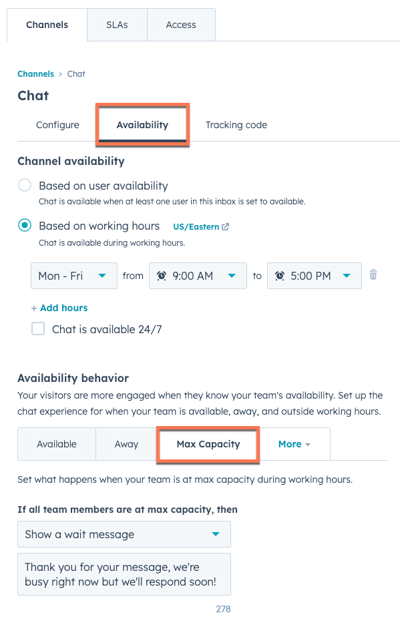
- No canto inferior esquerdo, clique em Salvar.
Observação: se você configurou um comportamento do inicializador de chat para quando todos os agentes estiverem ausentes e em capacidade máxima, o comportamento especificado na guia Ausente terá precedência se todos os agentes estiverem simultaneamente ausentes ou em capacidade máxima.